Letar du efter utmärkta metoder för att ta bort ljud från video? Tja, det finns olika anledningar till varför du behöver ta bort ljudet eller bakgrundsmusiken. Det kan vara för att lägga till dubb till videon, tysta den eller göra andra redigeringssyfte. Tja, ärligt talat, att ta bort ljudet från videon är inte en svår uppgift. Men det bästa du måste tänka på är vilket verktyg du ska använda för att uppnå ditt önskade resultat. Så om du vill upptäcka de mest effektiva metoderna med hjälp av ett kraftfullt verktyg kan du använda det här inlägget som din guide. Vi kommer att ge olika handledningar om hur du eliminerar bakgrundsmusik från ditt ljud offline och online. Utan något annat, kolla detta informativa innehåll och utforska det mest effektiva och effektiva sättet att ta bort ljud från video.
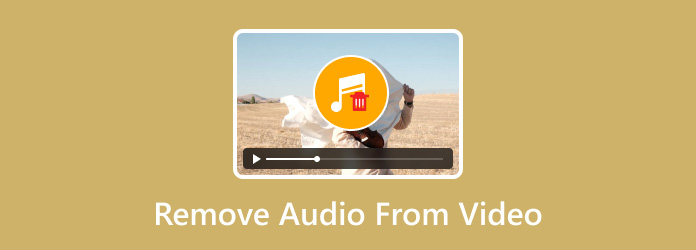
- Del 1. Finns det ett verktyg som kan ta bort bakgrundsmusik från video
- Del 2. Topp 5 verktyg för att ta bort ljud från video
- Del 3. Vanliga frågor om att ta bort ljud från video
Del 1. Finns det ett verktyg som kan ta bort bakgrundsmusik från video
Defenitivt Ja. Om du vill ta bort ljudet eller bakgrundsmusiken från videon kan du göra det. Det finns olika offline- och onlineredigeringsprogram som du kan använda för att få din önskade utdata. Det kan dock vara svårt att hitta en utmärkt programvara att använda. Så om du vill upptäcka olika verktyg som kan erbjuda problemfria metoder för att eliminera ljud från videon, kan du gå vidare till nästa avsnitt i det här inlägget.
Del 2. Topp 5 verktyg för att ta bort ljud från video
I den här delen kommer vi att ge dig alla detaljer om hur du tar bort ljud från video med hjälp av olika redigeringsverktyg. Så för att börja lära dig alla metoder, se all information nedan.
1. Video Converter Ultimate
Plattform: Windows och Mac
Bäst för: Redigera och konvertera videor och ljud.
Om du letar efter en offlinemetod för att helt ta bort ljudet från videon, rekommenderar vi att du använder Video Converter Ultimate. Denna ljud- och videoredigeringsprogramvara är bland de program som kan hjälpa dig att eliminera bakgrundsmusik eller ljud från din video. Den har ett alternativ för inaktivering av ljudspår som låter dig bli av med ljudet. Tja, om du tycker att processen är utmanande så är den inte det. Att ta bort ljudet från videon är en enkel uppgift som alla kan göra, särskilt när man använder programmet. Detta beror på att offlineprogramvara kan erbjuda ett engagerande och enkelt användargränssnitt som är perfekt för alla användare. Utöver det kommer Video Converter Ultimate inte att påverka videokvaliteten efter processen. Med det kan du fortfarande få samma kvalitet efter ljudborttagningsproceduren.
Dessutom kan programmet hantera flera filer. Det betyder att om du vill ta bort ljudet från flera videor samtidigt kan du göra det. Den här funktionen låter dig utföra din uppgift utan att ta mycket tid, vilket gör den till en kraftfull och pålitlig redigerare för användare. Om du vill lära dig det mest effektiva sättet att radera ljud från video kan du följa instruktionerna nedan.
Steg 1. Få den Video Converter Ultimate genom att klicka på nedladdningsbara knappar nedan. Efter det, starta den på din dator och påbörja processen.
Gratis nedladdning
För Windows
Säker nedladdning
Gratis nedladdning
för macOS
Säker nedladdning
Steg 2. Gå sedan till avsnittet omvandlare och klicka på plustecknet för att bifoga videon. Observera att du kan lägga till mer än en fil och ta bort deras ljud med ett enda klick.
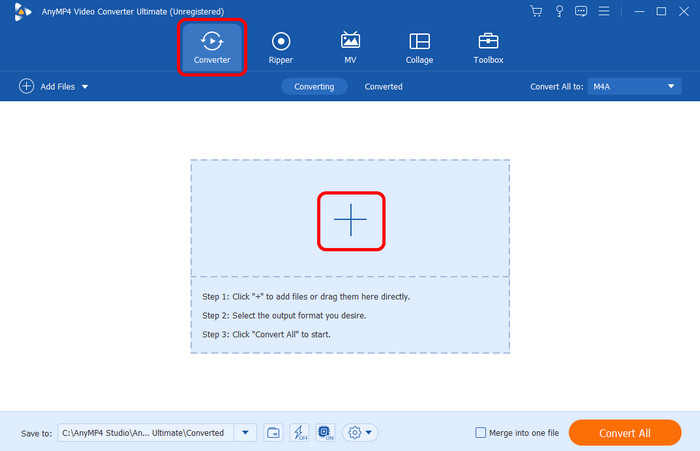
Steg 3. När du har lagt till videofilen, gå till alternativet EN-AAC–2Channel och välj alternativet Audio Track Disabled. Med det kommer ljudet från videon att elimineras.
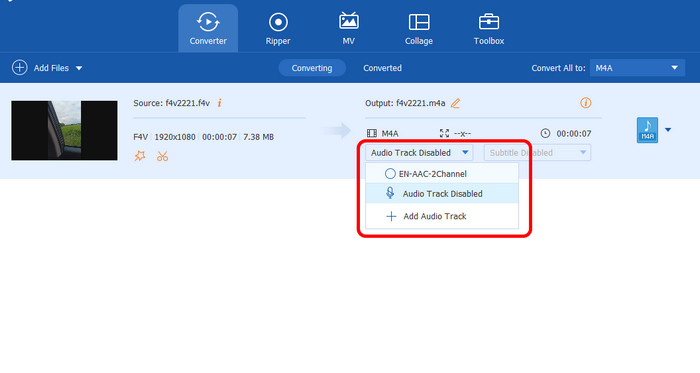
Steg 4. För den sista proceduren, tryck på alternativet Ladda ner alla nedan för att börja spara den slutliga videon utan ljud.
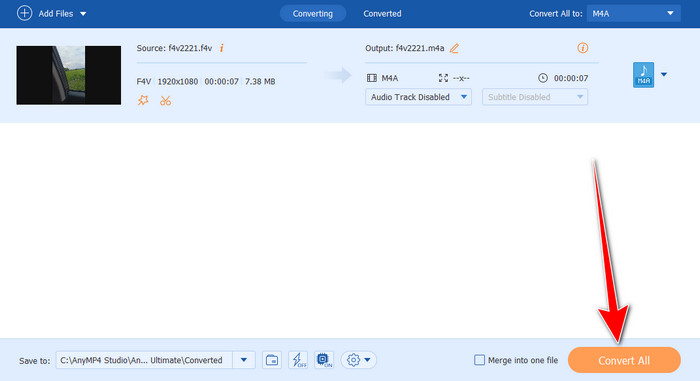
Fördelar
- Processen att ta bort ljud är enkel eftersom den har ett användarvänligt gränssnitt.
- Processen påverkar inte kvaliteten.
- Det kan ta bort ljud från flera filer samtidigt.
- Programvaran är lätt att komma åt.
Nackdelar
- För att få tillgång till den övergripande potentialen är det bäst att köpa planen.
2. VEED.io
Plattform: Webbaserat
Baserat på: Redigera och ta bort ljud från en video.
Om du vill ta bort ljud från video online kan du använda VEED.io. Detta webbaserade verktyg kan låta dig uppnå ditt huvudmål med bara några klick. Dessutom, precis som programmet vi har nämnt ovan, har det en begriplig layout med enkla instruktioner att följa. Med det, oavsett vilken redigeringsnivå du har, är det en lätt uppgift att använda verktyget. Dessutom kan VEED.io stödja olika videoformat. Den innehåller MP4, MOV, MKV, FLV, AVI och mer. Med det, oavsett vilket format du har, kan du fortfarande ta bort deras bakgrundsmusik bekvämt. Men det finns också några nackdelar du kan hitta med verktyget. Tja, eftersom det är en online-baserad redaktör krävs det alltid att man har en internetanslutning. Det finns också tillfällen då uppladdningsprocessen tar mycket tid. Dessutom, när du använder den fria versionen, kommer du att se en vattenstämpel på den redigerade videon, vilket gör det irriterande att se.
Steg 1. Få tillgång till VEED.io i din webbläsare. Klicka sedan på Ladda upp en fil för att bifoga filen från din dator. Vänta några sekunder för att avsluta uppladdningsprocessen.
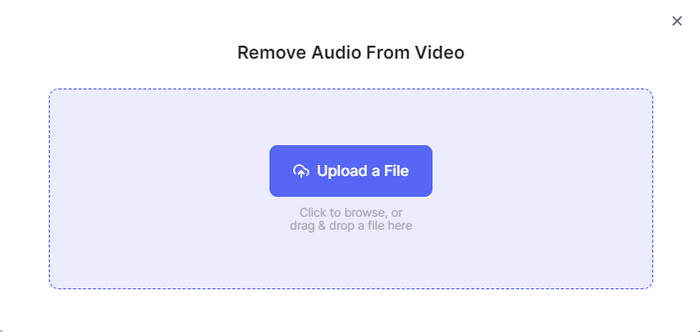
Steg 2. Efter det, gå till det vänstra gränssnittet och se volymsymbolen. För att radera musiken från videon är det enda du behöver justera bilden från vänster sida. Med det kommer videon att vara i tyst läge.
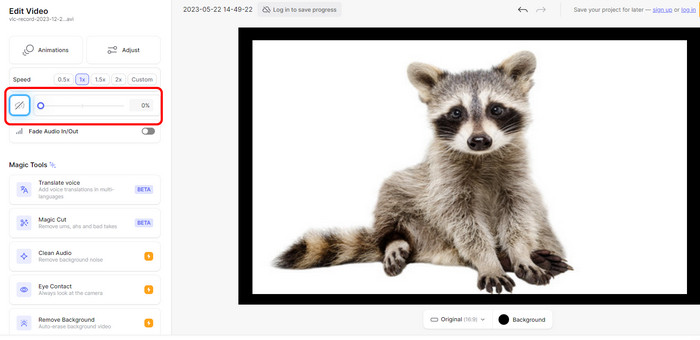
Steg 3. När du är klar kan du redan spara videon genom att klicka på knappen Klar > Exportera ovan.
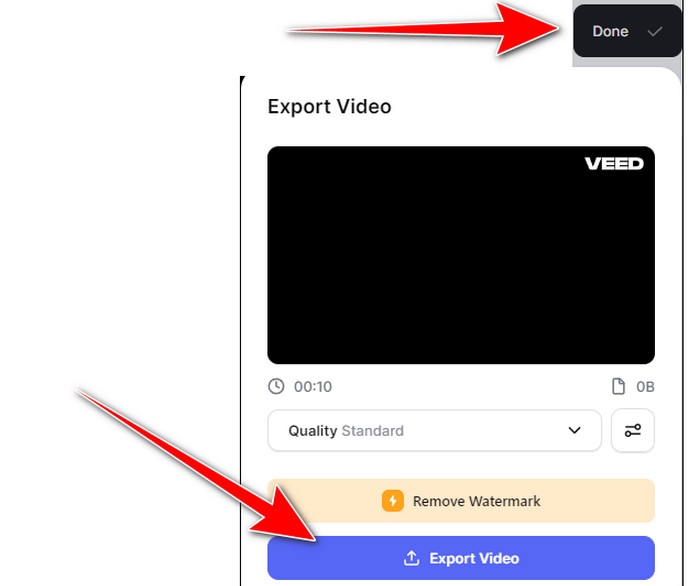
Fördelar
- Den kan ta bort ljud med volymsymbolen.
- Det kan hantera olika videoformat, som MP4, AVI, MKV, FLV, MOV och mer.
- Processen att ta bort ljud är enkel.
Nackdelar
- Uppladdningsprocessen är för långsam.
- Det sätter en vattenstämpel på videon när du använder gratisversionen.
- Att få planen är kostsamt.
3. Canva
Plattform: Webbaserat
Bäst för: Redigera ljud, video och skapa övergångar.
Canva är ett annat onlineverktyg som du kan använda för att radera ljud från video. Det som är bra här är också att du kan använda dess gratisversion för att få önskad utdata. När det gäller proceduren för borttagning av ljud är det enda du behöver göra att gå till volymsymbolen och sätta den på tyst läge. Med det kommer du inte att höra något från videon. Canva kan också hjälpa dig göra bildspel. Men Canva har också nackdelar du måste vara medveten om. Även om verktyget har ett enkelt gränssnitt är vissa funktioner fortfarande svåra att hitta. Med det, om du är nybörjare, rekommenderas det fortfarande att fråga proffs om mer vägledning. Se stegen nedan för att lära dig hur du tar bort ljud från videon.
Steg 1. Gå till huvudwebbplatsen för Canva och fortsätt till huvudgränssnittet. Klicka sedan på Ladda upp filer för att infoga videon från din dator.
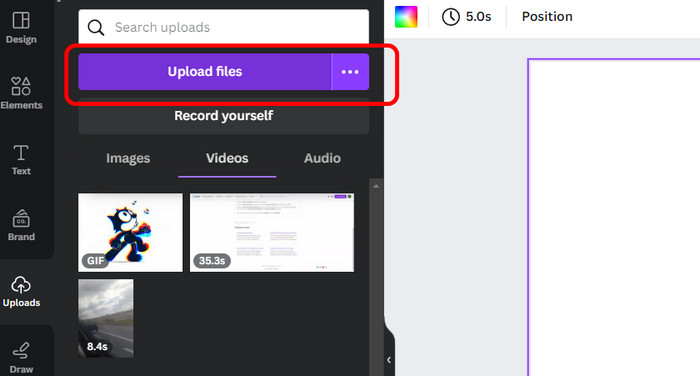
Steg 2. När du har lagt till videofilen, gå till det övre gränssnittet och klicka på volymsymbolen. Efter att ha klickat växlar volymen till tyst läge. Med det kommer du att se att videon inte längre producerar något ljud.
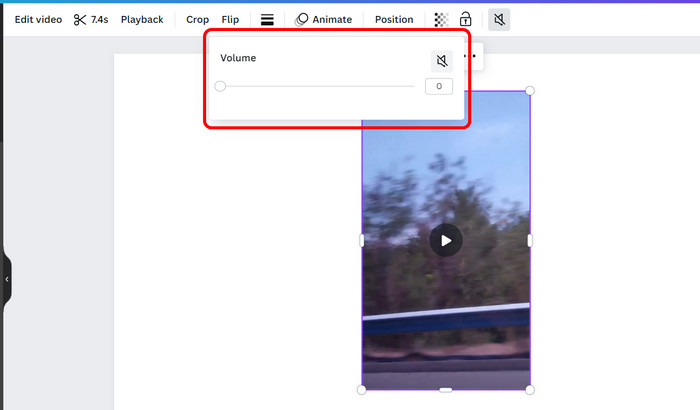
Steg 3. För att spara resultatet, gå till knappen Exportera från det övre högra gränssnittet. Välj sedan Ladda ner för att påbörja nedladdningsprocessen.
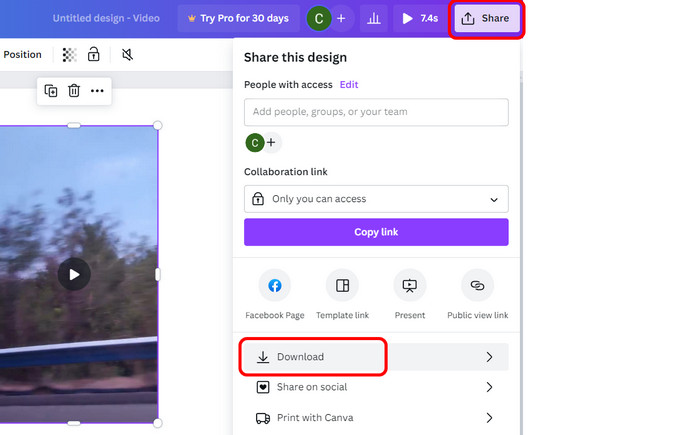
Fördelar
- Den har en snabb process för att ta bort ljud.
- Gratisversionen har inga vattenstämplar.
- Den är tillgänglig för alla webbläsare.
Nackdelar
- Vissa funktioner är svåra att hitta.
- Det finns tillfällen då verktyget buffrar.
4. Clipchamp
Plattform: Webbaserat
Bäst för: Ta bort ljud från en video, beskära videor och skapa videor med AI-drivna verktyg.
Nästa onlineverktyg som kan hjälpa dig att bli av med ljudet från videon är Clipchamp. Om du ännu inte är medveten om verktyget, låt oss ge dig enkla detaljer. Clipchamp är en webbaserad videoredigerare som kan hjälpa dig att förbättra dina videor enkelt. När det gäller att ta bort ljud kan det fungera bra genom att sänka volymalternativet. Efter det kan du börja med att spara. Du kan också välja önskad videokvalitet från 480p till 4K. Men nackdelen här är att du måste ha en internetanslutning för att använda verktyget bra. Om du föredrar att spara den redigerade videon i 4K-upplösning måste du också skaffa den betalda versionen, vilket är dyrt.
Steg 1. Klicka på knappen Importera media när du har öppnat Clipchamp webbplats från din webbläsare. Efter det drar du filen till tidslinjen.
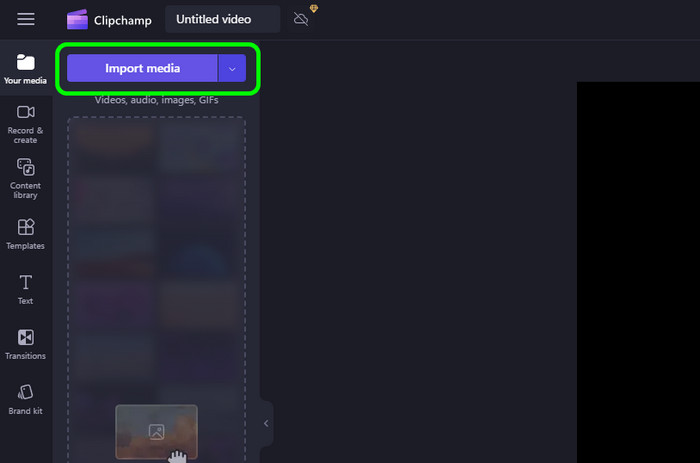
Steg 2. Navigera till det högra gränssnittet och klicka på volymsymbolen. Vrid sedan ner den tills den blir tyst. Efter det kommer videon att spelas upp utan ljud.
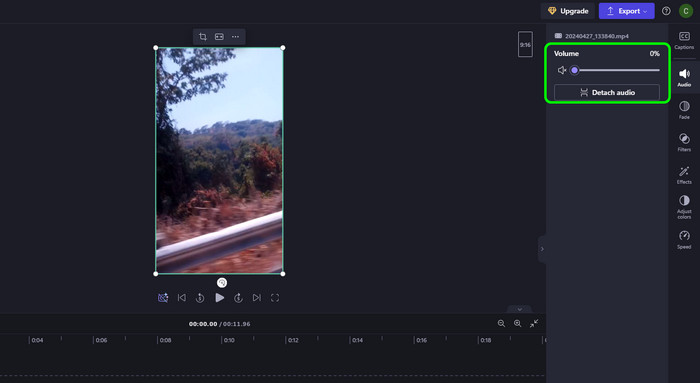
Steg 3. För att spara den slutliga videon, klicka på Exportera. Välj sedan önskad kvalitet för att påbörja den slutliga sparprocessen.
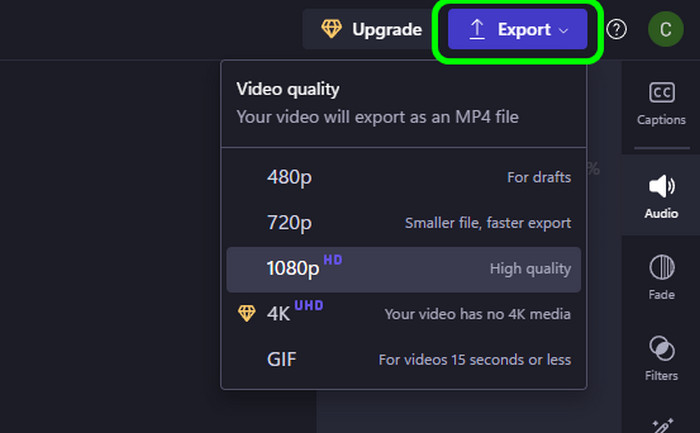
Fördelar
- Processen att ta bort ljud är enkel.
- Dess användargränssnitt är förståeligt.
- Den kan erbjuda olika redigeringsfunktioner, såsom beskärning, filter, effekt, hastighet och mer.
Nackdelar
- Uppladdningsprocessen tar mycket tid.
- Köp en plan för att ladda ner videor i 4K-upplösning.
5. CapCut
Plattform: Webbaserat, Windows, Mac, Android, iOS.
Bäst för: Redigera videor och ljud och skapa presentationer.
Det sista verktyget som kan hjälpa dig att stänga av ljud från video är CapCut. Detta är bland de mest populära ljud- och redigeringsverktygen du kan använda på olika plattformar. När du tar bort ljud från video, precis som andra verktyg, tar det bara några få steg eftersom att sänka volymen är den enda metoden du behöver göra. Det är en enkel uppgift eftersom verktyget kan erbjuda ett enkelt gränssnitt, vilket gör processen snabbare och enklare. Utöver det kan du också använda olika redigeringsfunktioner under proceduren för borttagning av ljud. Du kan beskära och justera färg, hastighet och mer. Så för att lära dig hur du tar bort ljudet från videon, se instruktionerna nedan.
Steg 1. Efter att ha kommit åt CapCut, klicka på Ladda upp för att infoga videofilen från din datormapp.
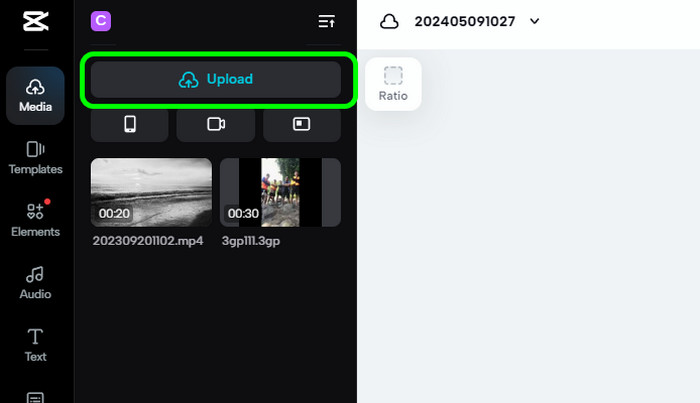
Steg 2. Från det högra gränssnittet klickar du på volymfunktionen och flyttar reglaget till vänster sida. Med det kommer volymen att ställas in i tyst läge.
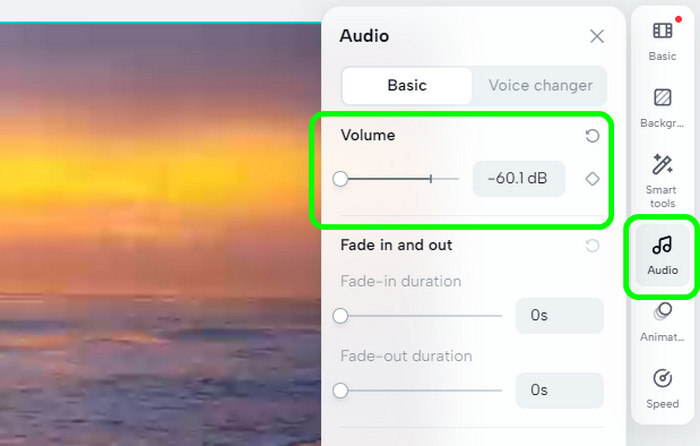
Steg 3. När du är klar klickar du på Exportera och väljer knappen Ladda ner. Sedan börjar nedladdningsprocessen.

Fördelar
- Verktygen kan eliminera bakgrundsmusik smidigt.
- Den kan erbjuda olika redigeringsfunktioner för att förbättra videon.
- Det är gratis att använda.
Nackdelar
- När man har att göra med stora filer kan det vara tidskrävande att ladda upp.
Del 3. Vanliga frågor om att ta bort ljud från video
-
Är det möjligt att ta bort musik från YouTube-videor?
Absolut ja. Det första du ska göra är att ladda ner videon till din dator. Efter det, använd Video Converter Ultimate för att ta bort musiken. Med det kan du effektivt eliminera allt ljud från YouTube-videor.
-
Vilken webbplats tar bort musik från videor?
Olika webbplatser kan hjälpa dig att ta bort musik från videon. Dessa är CapCut, ClipChamp, Canva och mer. Med dessa verktyg är det möjligt att ta bort musiken.
-
Tar TikTok bort videor med musik?
TikTok tar vanligtvis inte bort videor. Det tystar bara musiken om innehållet är upphovsrättsskyddat. Med det, om det finns några upphovsrättsproblem, finns det en möjlighet att ditt TikTok-innehåll kan stängas av.
-
Är MP4 en video eller ljud?
MP4 är ett containerformat för videofiler. Det här formatet låter dig lagra olika video- och ljuddata i mindre filstorlekar.
-
Kan jag ta bort video från ljud?
Ja, du kan, så länge du använder ett utmärkt verktyg som kan göra uppgiften. Det bästa sättet att uppnå detta är att extrahera ljudet från videon. Du kan använda olika verktyg, som Clideo, VEED.io, Canva och mer.
Avslutar
Till ta bort ljud från video, använd de ovan nämnda verktygen som erbjuder problemfria metoder för att uppnå ditt mål. Om du föredrar att eliminera bakgrundsmusiken från videon på ett offline sätt, använd Video Converter Ultimate. Det låter dig bli av med ljudet från video utan att stöta på några problem.
Mer från Blu-ray Master
- Hur man extraherar ljud från videofiler på ett kompetent sätt [löst]
- 6 bästa MP3-kompressorer: Krymp dina MP3-filer effektivt
- Ultimata riktlinjer för att komprimera ljud på olika plattformar
- Topp 5 anmärkningsvärda ljudförstärkare för Windows och Mac
- 4 effektiva sätt att ta bort bakgrundsljud från ljud
- Bästa 10 MP4-trimmers och redigerare för stationär/online

